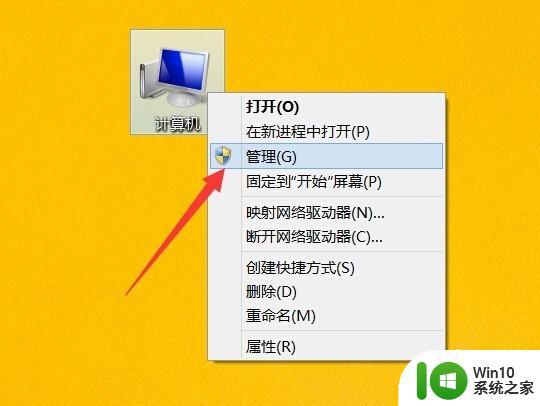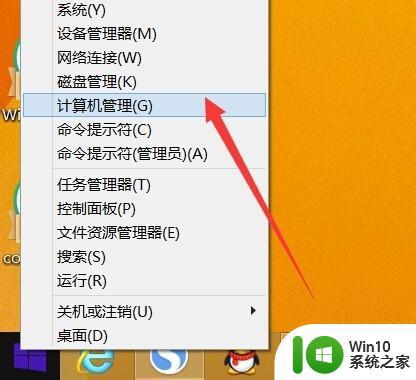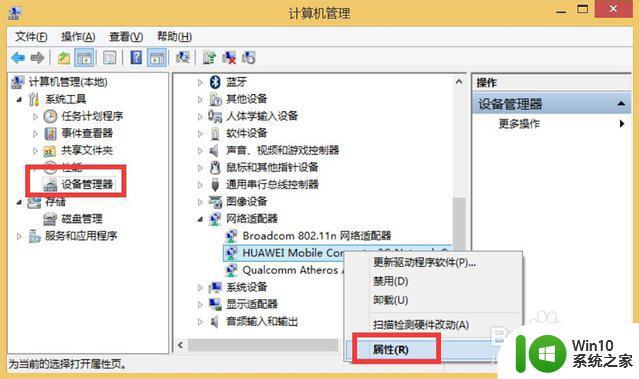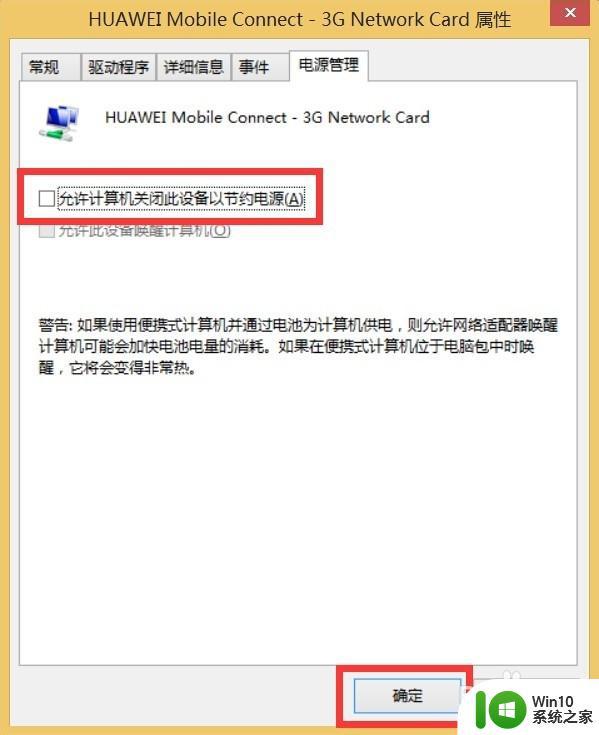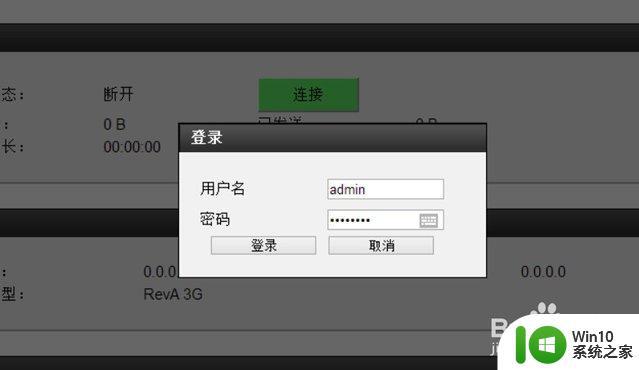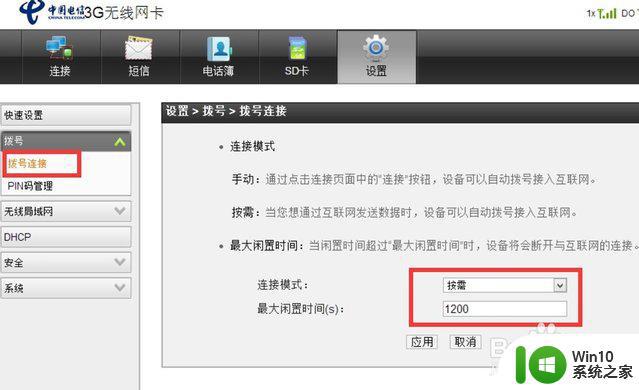win7usb网卡间歇性断网的修复方法 w7usb网卡总断网怎么办
更新时间:2023-01-15 09:22:11作者:cblsl
电脑的使用离不开网络,如果我们在操作w7电脑的时,遇到了usb网卡总断网的情况,要怎么来解决呢?许多碰到该问题的用户都不清楚具体的解决方法,所以针对这一状况,接下来小编为大家带来的就是关于w7usb网卡总断网怎么办。
修复方法如下:
1、右击计算机图标,从弹出的右键菜单中选择“管理”项进入。或者右击“Windows图标”,从弹出的右键菜单中选择“计算机管理”项进入。
2、从打开的“计算机管理”窗口中,展开“设备管理器”项。找到“USB无线上网卡”驱动程序名并右击,从弹出的右键菜单中选择“属性”项。
3、接着在打开的“USB无线上网卡”属性界面中,切换到“电源管理”选项卡。清除勾选“允许计算机关闭此设备以节约电源”项,点击“确定”完成设置。
4、进入“USB无线上网卡”设备后台管理界面,登陆入口地址及用户信息,可以通过相关上网设备说明书中获取。
5、在无线上网卡后台管理界面中,切换到“拨号连接”选项卡,将“最大闲置时间”或“自动断开超时时间”设置的尽量长一些即可。
6、此外USB无线上网卡所处的位置信息太弱或网络不稳定也会导致网络自动断开。对此除了远离手机等具有较大电磁干扰的设备外,选择避开上网高峰期将获得更好的上网体验。
关于w7usb网卡总断网怎么办就为大家分享到这里啦,希望可以帮助到大家哦。
win7usb网卡间歇性断网的修复方法 w7usb网卡总断网怎么办相关教程
- win7间歇性掉线断网如何处理 win7间歇性断网原因分析
- window7无线网卡连接无线网老是断网怎么修复 Windows 7 无线网卡频繁断网怎么解决
- Win7打开360断网急救箱无法修复网络问题怎么办 Win7打开360断网急救箱网络异常无法连接网络的解决方法
- 笔记本电脑win7上网一段时间游戏就断网了怎么办 笔记本电脑win7游戏断网解决方法
- win7网卡总是自动禁用解决方法 win7网卡自动被禁用怎么办
- 笔记本win7电脑网络连接后老是断网解决方法 win7笔记本电脑网络连接频繁断网怎么办
- win7系统老断网如何解决 win7电脑断网频繁怎么办
- win7网卡策略服务未启动怎么办 win7诊断网卡策略服务未启动解决方法
- 解决win7电脑总是无故自动断网的方法 如何解决win7电脑频繁断网的问题
- win7断开网络连接的详细步骤 win7怎样断开网络连接
- win7网卡如何开启巨帧属性 win7网卡开启巨帧属性怎么开
- 无线网卡win7网络连接红叉怎么修复 无线网卡win7网络连接红叉解决方法
- window7电脑开机stop:c000021a{fata systemerror}蓝屏修复方法 Windows7电脑开机蓝屏stop c000021a错误修复方法
- win7访问共享文件夹记不住凭据如何解决 Windows 7 记住网络共享文件夹凭据设置方法
- win7重启提示Press Ctrl+Alt+Del to restart怎么办 Win7重启提示按下Ctrl Alt Del无法进入系统怎么办
- 笔记本win7无线适配器或访问点有问题解决方法 笔记本win7无线适配器无法连接网络解决方法
win7系统教程推荐
- 1 win7访问共享文件夹记不住凭据如何解决 Windows 7 记住网络共享文件夹凭据设置方法
- 2 笔记本win7无线适配器或访问点有问题解决方法 笔记本win7无线适配器无法连接网络解决方法
- 3 win7系统怎么取消开机密码?win7开机密码怎么取消 win7系统如何取消开机密码
- 4 win7 32位系统快速清理开始菜单中的程序使用记录的方法 如何清理win7 32位系统开始菜单中的程序使用记录
- 5 win7自动修复无法修复你的电脑的具体处理方法 win7自动修复无法修复的原因和解决方法
- 6 电脑显示屏不亮但是主机已开机win7如何修复 电脑显示屏黑屏但主机已开机怎么办win7
- 7 win7系统新建卷提示无法在此分配空间中创建新建卷如何修复 win7系统新建卷无法分配空间如何解决
- 8 一个意外的错误使你无法复制该文件win7的解决方案 win7文件复制失败怎么办
- 9 win7系统连接蓝牙耳机没声音怎么修复 win7系统连接蓝牙耳机无声音问题解决方法
- 10 win7系统键盘wasd和方向键调换了怎么办 win7系统键盘wasd和方向键调换后无法恢复
win7系统推荐
- 1 风林火山ghost win7 64位标准精简版v2023.12
- 2 电脑公司ghost win7 64位纯净免激活版v2023.12
- 3 电脑公司ghost win7 sp1 32位中文旗舰版下载v2023.12
- 4 电脑公司ghost windows7 sp1 64位官方专业版下载v2023.12
- 5 电脑公司win7免激活旗舰版64位v2023.12
- 6 系统之家ghost win7 32位稳定精简版v2023.12
- 7 技术员联盟ghost win7 sp1 64位纯净专业版v2023.12
- 8 绿茶ghost win7 64位快速完整版v2023.12
- 9 番茄花园ghost win7 sp1 32位旗舰装机版v2023.12
- 10 萝卜家园ghost win7 64位精简最终版v2023.12